【ZBrush教程】如何在ZBrush 2021中设置笔刷和热键
在一开始学习ZBrush 3D雕塑软件,就讲述如何自定义软件的界面,因为他们不熟悉很多工具,如何确保这样的定制能满足自己的工作要求?事实上,我们可以更快速地了解画笔和数字雕塑界面等软件的功能。

下面继续讲述自定义工作界面中,如何添加常用的笔刷和设置热键。
移除工具
在上边的工具栏的“主页”按钮实际没什么作用,可以移除。在“启用自定义”的状态下,把鼠标移到“主页”按钮上,同时按住“Ctrl Alt 按住鼠标左键”,把“主页”按钮拖动到画布窗口,该按钮就从工具栏上移除了。
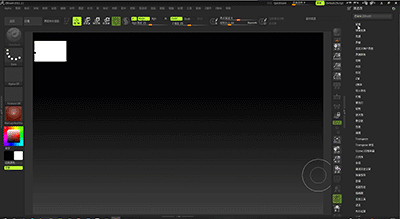
添加常用笔刷
在左侧工具栏上,第一个工具是笔刷。单击画笔按钮,弹出窗口中有几十个画笔,但实际上,常用的画笔只有三五个。如果每次使用都要去刷子窗口,会很麻烦。因此,把常用的画笔放在桌面工具栏上,必要时点击使用是非常必要的。
首先,双击灯箱中的图像,将其添加到画布并激活笔刷工具。
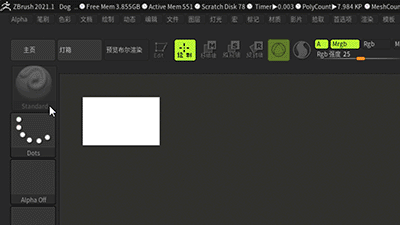
接着,把菜单栏上的“笔刷”下拉菜单添加到菜单托盘上,并在“首选项”面板上,选择“配置”-“启用自定义”,使界面处于允许自定义工具界面上。
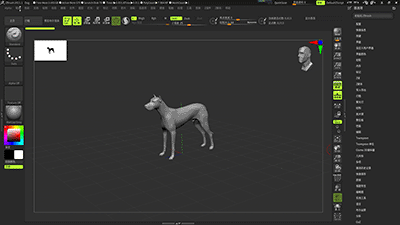
然后, 在“笔刷”面板上,当前显示的就是常用的笔刷。把光标移动到“ClayBuildup”笔刷上,同时按住“Ctrl Alt 鼠标左键”,把笔刷拖移到画布下方的工具栏上,松开鼠标左键,“ClayBuildup”笔刷就添加在工具栏上了。
如果在面板上没有找到需要的笔刷,可以点击笔刷按钮,在笔刷窗口里点击所需的笔刷,这样改笔刷就会添加到面板上。用上面方法,把“Move”笔刷、“Standard”笔刷也添加到工具栏上。
添加画笔后,记得在“配置”选项中点击“存储配置”,否则下次重启软件时,会恢复到原来的设置。
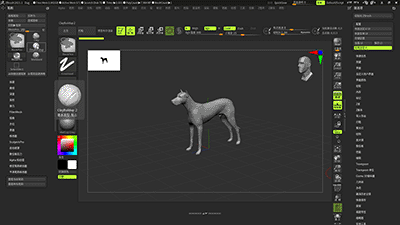
设置热键
给工具设置热键,是另一种快速使用工具的方法。例如通常会给常用的笔刷设置数字热键1、2、3、4等,只要按数字,就能调用一个笔刷。
首先,点击工具栏左侧的笔刷按钮,在笔刷窗口找到要设置热键的“Standard”笔刷。把光标移动到该笔刷上,同时按住“Ctrl Alt”键,并点击鼠标左键。然后松开按键后,再按数字键1,并关闭弹出的警告窗。
继续按住“Ctrl Alt”键,并点击鼠标左键。松开按键后,再按数字键1,此时“Standard”笔刷的热键就设置成功了。设置结束后,要记得点击“首选项”-“热键”-“存储”,把热键设置保存起来。
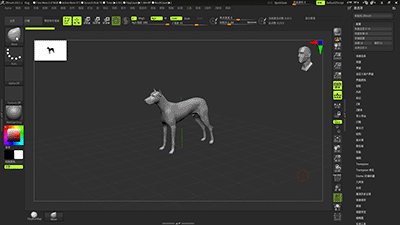
总结
除了ZBrush提供的界面的预设外,小伙伴自定义自己的工作界面是非常重要的。小编在两个章节中讲述的自定义界面只是使用了一两个例子,但方法是相通的。小伙伴可以举一反三,是ZBrush的界面更符合自己的工作要求。

转载声明:本文来源于网络,不作任何商业用途。
全部评论


暂无留言,赶紧抢占沙发
热门资讯

C4D软件怎样给模型增加厚度?

3dmax模型文件保存一般用哪几种格式?

C4D让坐标轴复位到模型中间有什么方法吗?

Zbrush坐标轴不见了怎么办?

C4D单独渲染模型有哪些步骤?

3dmax软件安装成功后,桌面没有图标是怎么回事?...

ZBrush软件中自动保存在哪里?

maya工具架消失了的三种找回方法?

c4d克隆任意添加物体任意设置不同的颜色的教程...

maya怎样中给曲线加点并平滑曲线?


IOS下载

安卓下载

小程序




